Como migrar dados do Android para um novo telefone Android?
Embora obter um smartphone novinho em folha seja certamente emocionante, o processo de migração do telefone é bastante cansativo. Muitas vezes, os usuários gastam muito tempo e esforços para migrar o Android para um novo smartphone. Se você deseja migrar o Android para um novo telefone sem perder dados, pode contar com a ajuda de uma ferramenta dedicada. Existem várias maneiras de migrar o Android para o Android. Neste guia, ensinaremos como migrar o Android de três maneiras diferentes.
Parte 1: Como migrar o Android usando o Google Drive?
Como o Google Drive já está disponível em todos os dispositivos, ele pode ser facilmente usado para migrar de Android para Android sem muitos problemas. Em primeiro lugar, você precisa sincronizar seus dados do dispositivo de origem e depois fazer login na mesma conta para sincronizar seu novo telefone com o Drive. Para realizar a migração do telefone usando o Google Drive, siga estas etapas:
1. Para começar, vá para Configurações > Backup e Redefinição no dispositivo de origem e ative a opção “Fazer backup dos meus dados”.

2. Além disso, você pode selecionar o tipo de dados que deseja sincronizar com o Google Drive. Você pode simplesmente ativar o recurso de backup automático para aproveitar ao máximo o espaço no Google Drive.
3. Aguarde um pouco enquanto seu dispositivo fará backup de seu conteúdo no Drive. Você pode até acessar o Drive da sua conta para ver o backup.
4. Agora, para migrar o Android para o novo telefone, basta ligar o dispositivo alvo e proceder à sua configuração.
5. Concorde com os termos e condições e faça login em sua conta do Google. Verifique se esta é a mesma conta vinculada ao seu dispositivo de origem.
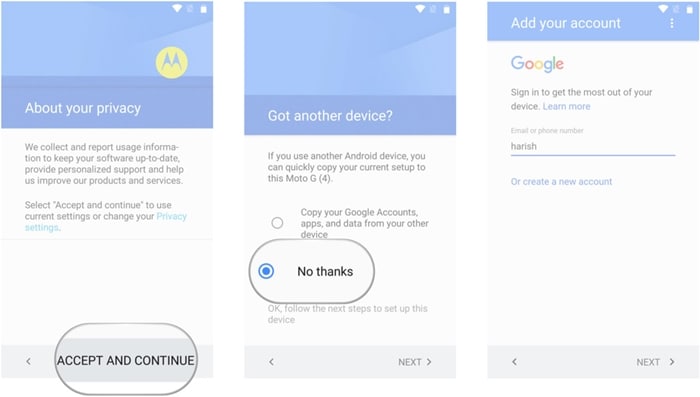
6. Como você faria login na conta, ela exibirá uma lista de arquivos de backup disponíveis. Basta selecionar o arquivo de backup recente.
7. Além disso, você pode escolher os aplicativos que deseja restaurar aqui ou restaurar todo o conteúdo de uma só vez.
8. Para migrar de Android para Android, basta clicar no botão “Restaurar” e mover seus dados do seu dispositivo antigo para o novo.
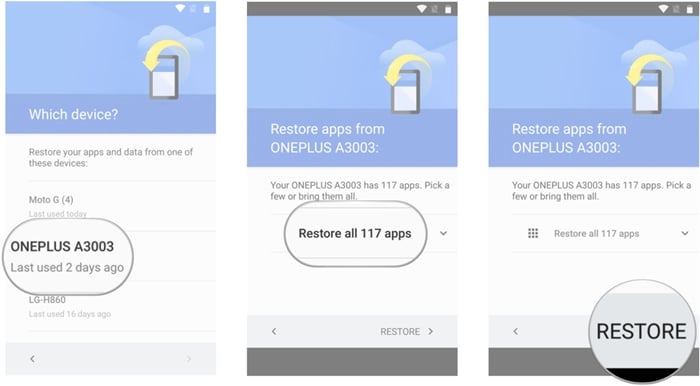
Parte 2: Como migrar dados do Android usando o DrFoneTool – Phone Transfer?
Uma das maneiras mais seguras e rápidas de migrar um dispositivo Android para outro telefone é usando Interruptor DrFoneTool. Compatível com todos os principais dispositivos Android, iOS e Windows, ele pode ser facilmente usado para realizar a migração de telefones entre diferentes plataformas. A ferramenta realiza uma transferência direta de telefone para telefone. Ele pode Android migrar para um novo telefone todos os tipos de dados, como contatos, registros de chamadas, favoritos, mensagens, fotos, vídeos, músicas e muito mais. Para migrar de Android para Android sem perda de dados, siga estas etapas:

DrFoneTool – Transferência de telefone
Migre dados do Android para o novo telefone Android em 1 clique.
- Fácil, rápido e seguro.
- Mova dados entre dispositivos com diferentes sistemas operacionais, ou seja, iOS para Android.
-
Suporta dispositivos iOS que executam o iOS 11 mais recente

- Transfira fotos, mensagens de texto, contatos, notas e muitos outros tipos de arquivos.
- Suporta mais de 8000 dispositivos Android. Funciona para todos os modelos de iPhone, iPad e iPod.
1. Em primeiro lugar, baixe o DrFoneTool – Phone Transfer no seu PC Windows ou Mac em seu site oficial. Para realizar a migração do telefone Android, conecte seu dispositivo antigo e novo ao sistema e espere que eles sejam detectados.
2. Inicie o kit de ferramentas DrFoneTool e selecione a opção “Switch” na tela de boas-vindas. Certifique-se de que ambos os dispositivos estejam conectados ao seu sistema de forma segura.

3. Isso fornecerá a seguinte interface. Como você pode ver, o DrFoneTool detectará intuitivamente a fonte e o dispositivo de destino. No entanto, você pode clicar no botão “Flip” para trocar a posição dos dispositivos também.

4. Selecione o tipo de dados que deseja mover da origem para o dispositivo de destino. Você pode até mesmo apagar todo o conteúdo do dispositivo de destino selecionando a opção “Limpar dados antes de copiar”.
5. Após selecionar o tipo de dados que deseja mover, clique no botão “Iniciar transferência”. Isso iniciará o processo de migração do telefone movendo o conteúdo selecionado para o dispositivo de destino.

6. Aguarde enquanto o DrFoneTool migrará o dispositivo Android para qualquer outro telefone. Não feche esta janela ou desconecte o dispositivo durante este estágio.
7. Assim que seu Android migrar para um novo telefone, você será notificado exibindo o seguinte prompt.
É isso! Depois de seguir essas etapas, você poderá migrar o Android para o Android facilmente. Basta desconectar seus dispositivos com segurança e usá-los da maneira que desejar.
Parte 3: Como migrar dados do Android manualmente?
Ao usar o DrFoneTool Switch ou o Google Drive, você poderá realizar a migração do telefone sem esforço. No entanto, se não houver espaço livre no seu Drive e você desejar migrar manualmente o Android, também poderá fazê-lo funcionar. A seguir estão algumas maneiras de migrar de Android para Android usando diferentes ferramentas e técnicas.
Contatos, Gmail, Fit Data, Play Store, etc.
Para migrar o conteúdo crucial do dispositivo Android, como seus contatos, dados do Google Fit, dados da Google Play Store, dados de música, etc., você pode acessar a respectiva Conta e ativar a opção de sincronização. Mais tarde, você pode usar a mesma conta e sincronizar esses arquivos com o novo dispositivo.
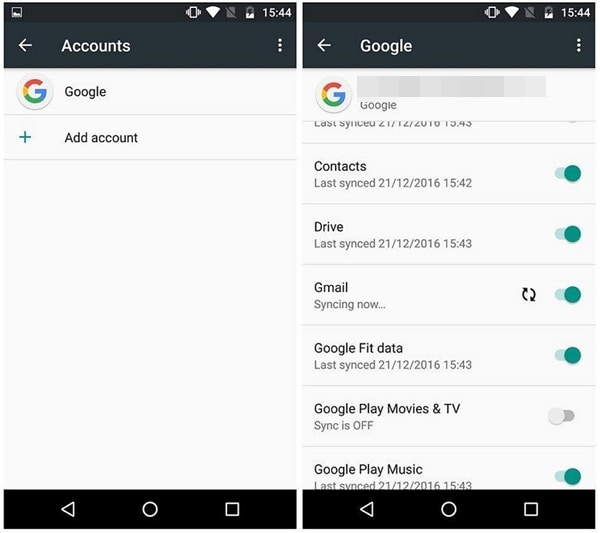
Transferência de SMS
Há muitas maneiras de mover suas mensagens de um dispositivo para outro. Basta baixar um aplicativo confiável de backup e restauração de SMS da loja Google Play e sincronizar suas mensagens. Instale o aplicativo no novo dispositivo para concluir a migração do telefone.
URL de download de backup e restauração de SMS: https://play.google.com/store/apps/details?id=com.riteshsahu.SMSBackupRestore&hl=en
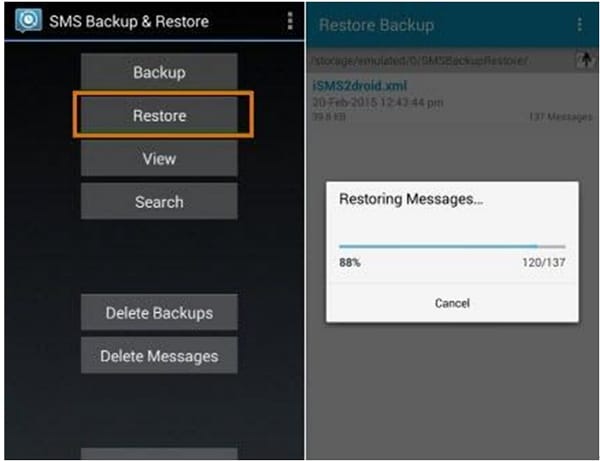
Conteudo de midia
A maneira mais inteligente de o Android migrar para um novo telefone seus arquivos de mídia (como fotos, vídeos, músicas etc.) é sincronizá-los com o Google Drive. Se o seu Drive tiver espaço livre limitado, você precisará transferir esses dados manualmente. Conecte seu dispositivo ao seu sistema e abra seu armazenamento. A partir daqui, você pode copiar manualmente os arquivos com seu conteúdo de mídia e colá-los em um local seguro (ou diretamente no armazenamento do novo dispositivo).
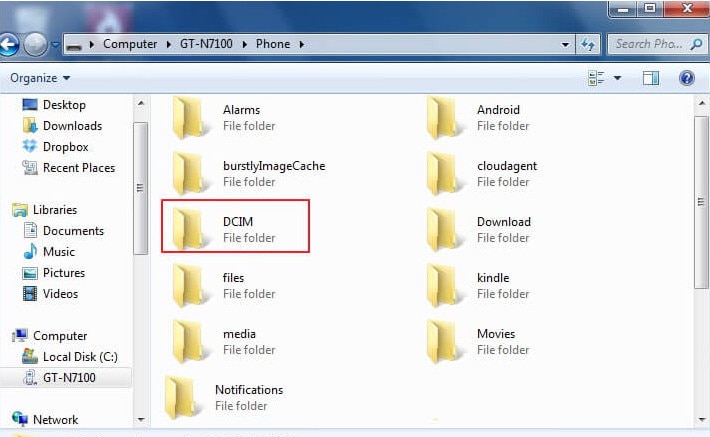
Transferir aplicativos
Você também pode mover seus aplicativos importantes durante a migração do telefone. Existem soluções de terceiros dedicadas que você pode usar para isso. Por exemplo, o Helium pode ajudá-lo a mover seus aplicativos e dados importantes de um dispositivo para outro.
URL de download do hélio: https://play.google.com/store/apps/details?id=com.koushikdutta.backup&hl=en
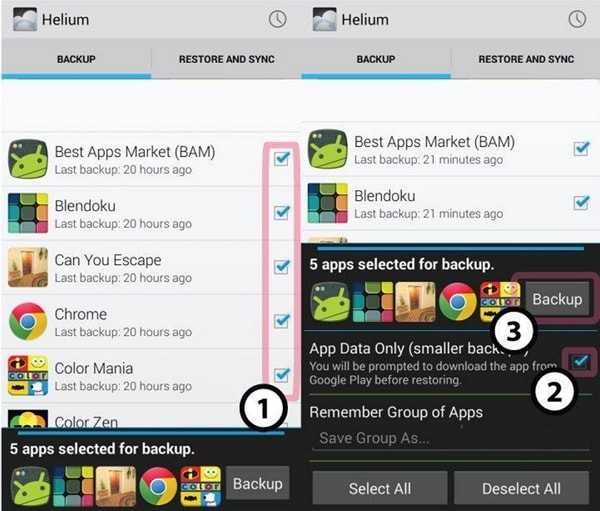
Marcadores e senhas
Se você usa o Google Chrome para armazenar suas senhas e favoritos, também pode migrar esse conteúdo para o Android. Basta acessar as Configurações do Google no dispositivo e ativar a opção “Smart Lock for Passwords”. Desta forma, você não terá que digitar suas senhas repetidamente.
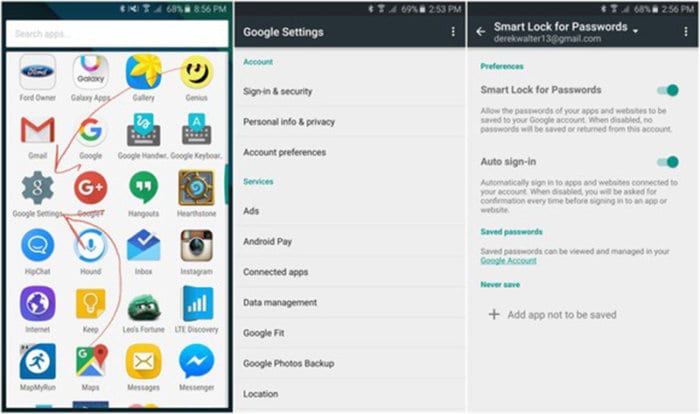
Como você pode ver, o método de migração manual do telefone consumirá muito tempo e esforço de sua parte. Portanto, recomendamos o uso do DrFoneTool Switch para migrar o Android para o Android sem perda de dados. É uma ferramenta altamente segura e confiável que permite migrar o Android para qualquer outra plataforma sem problemas.
Artigos Mais Recentes

